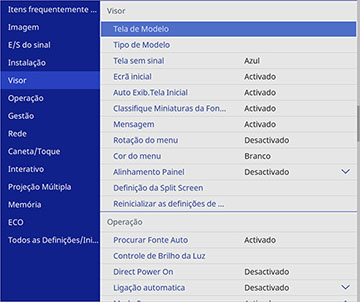Você
pode usar a função
Alinhamento
Painel para ajustar manualmente a convergência de cores (o
alinhamento das cores vermelho e azul) na imagem projetada. Você
pode ajustar os pixels horizontalmente e verticalmente em
incrementos de 0,125 pixels em intervalos de ± 3 pixels.
Observação:
-
Você só
pode ajustar a convergência da cor vermelha ou azul. Verde é a cor
padrão do painel e não pode ser ajustada.
-
A
qualidade da imagem pode diminuir depois de fazer um Alinhamento Painel.
-
As imagens
para pixels que se estendam além da tela projetada não são
exibidas.